iPhone သည် ဖိုင်အမျိုးအစားများစွာကို မူရင်းအတိုင်း ဖွင့်နိုင်သော်လည်း ၎င်းသည် သင့်စာရွက်စာတမ်းများကို သိမ်းဆည်းနိုင်သည့် သို့မဟုတ် အီးမေးလ် ပူးတွဲပါဖိုင်များကို ဒေါင်းလုဒ်လုပ်နိုင်သည့် သိုလှောင်မှုတစ်ခုမျှ မပေးထားပါ။ ကံကောင်းထောက်မစွာ၊ ဤရည်ရွယ်ချက်အတွက် များစွာသောအဆင့်မြင့်လုပ်ဆောင်ချက်များပါရှိသော အပလီကေးရှင်းများစွာကို ဖန်တီးထားသည်။ ReaddleDocs ၎င်းတို့ထဲမှ တစ်ခုဖြစ်ပြီး ၎င်းသည် ၎င်း၏ အမျိုးအစားတွင် ထူးချွန်ပြီး လူကြိုက်များသည့် အက်ပ်လီကေးရှင်းတစ်ခုပင် ကျန်ရစ်ခဲ့သည်။ နင်.
ဤသည်မှာ အသွင်အပြင်များစွာပါရှိသော အလွန်စွယ်စုံရအပလီကေးရှင်းတစ်ခုဖြစ်သောကြောင့် ၎င်းတို့အများစုကို ရှင်းရှင်းလင်းလင်း ဖုံးကွယ်ရန် ၎င်းတို့ကို တစ်ဦးချင်းစာပိုဒ်များအဖြစ် ခွဲထုတ်ရန် ကြိုးစားပါမည်။
PDF ဖတ်ခြင်း။
PDF ဖိုင်များကိုကြည့်ရှုခြင်းသည် ReaddleDocs ၏အဓိကဒိုမိန်းများထဲမှတစ်ခုဖြစ်ပြီး ပြိုင်ဘက် Goodreader လည်းဖြစ်သည်။ ဤအားသာချက်သည် မူလအမျိုးအစားကို အစားထိုးသည့် ၎င်း၏ကိုယ်ပိုင် browsing engine ပေါ်တွင် အဓိကအခြေခံထားသော်လည်း ၎င်းကို အချိန်မရွေးပြောင်းနိုင်သည်။ ReaddleDocs ၏ကိုယ်ပိုင်အင်ဂျင်သည် ကြိုတင်ထည့်သွင်းထားသည့်အတိုင်း လျှင်မြန်ပြီး အရည်ကြည်ဖြစ်ပြီး ၎င်း၏အားသာချက်မှာ ဆယ်ဂဏန်းမှရာနှင့်ချီသော megabytes အရွယ်အစားရှိသော ကြီးမားသောဖိုင်များကို ပိုမိုကောင်းမွန်စွာ လုပ်ဆောင်နိုင်ခြင်းဖြစ်သည်။
browsing တွင် ReaddleDocs သည် ပို၍ပင်သွားပါသည်။ ၎င်းသည် စာရွက်စာတမ်းတွင် သာယာသောလမ်းကြောင်းပြမှုကို ပေးဆောင်သည်၊ Scroll bar သည် သင်ဘယ်စာမျက်နှာကိုရောက်နေသည်ကိုပြောပြသည်၊ ဘယ်ဘက်အောက်ခြေရှိ ပထမဆုံးအိုင်ကွန်ဖြင့် သတ်မှတ်ထားသောစာမျက်နှာသို့ အမြန်သွားနိုင်သည်။ ဘယ်ဘက်ရှိ နောက်ခလုတ်ဖြင့် သင်သည် စာရွက်စာတမ်း၏ ဦးတည်ရာကို လော့ခ်ချနိုင်ပြီး၊ ဥပမာ သင်သည် အိပ်ရာပေါ်တွင် စာဖတ်နေပါက အာရုံထွေပြားသော ရိုက်ကူးရေးများကို တားဆီးနိုင်သည်။
စကားလုံးများကို ရှာဖွေခြင်းသည်လည်း သော့ချက်ဖြစ်ပြီး၊ အပလီကေးရှင်းမှ ကောင်းစွာကိုင်တွယ်နိုင်သည်၊ တွေ့ရှိသောစကားလုံးများကို အဝါရောင်ဖြင့် မှတ်သားထားပြီး ၎င်းတို့ကို တစ်ဆင့်ပြီးတစ်ဆင့် ဖြတ်သန်းနိုင်သည်။ သင်သည် စာရွက်စာတမ်းရှိ တစ်နေရာသို့ ပြန်လာမည်ကို သင်သိသည်နှင့်အမျှ အထက် "+" ခလုတ်အောက်တွင် သင်ရှာဖွေနိုင်သည့် သင့်ကိုယ်ပိုင်စာညှပ်များကို ဖန်တီးရန် ရွေးချယ်ခွင့်သည် အဆင်ပြေလာပါသည်။
ပုံမှန်ကြည့်ရှုနေစဉ်အတွင်း၊ ကလစ်ဘုတ်တွင်သိမ်းဆည်းရန်အတွက် စာသားအပိုင်းတစ်ခုချင်းစီကို အမှတ်အသားပြု၍မရပါ။ ၎င်းကို လိုအပ်သော ကောက်နုတ်ချက်မှ ကူးယူနိုင်သည့် စာရွက်စာတမ်းတစ်ခုလုံးကို ရိုးရိုးစာသားအဖြစ် ခွဲခြမ်းပေးသည့် "Text Reflow" လုပ်ဆောင်ချက်ဖြင့် လုပ်ဆောင်သည်။ သို့သော် ဤလုပ်ငန်းစဉ်အတွင်း၊ စာရွက်စာတမ်း၏ဖော်မတ်သည် ပြောင်းလဲသွားမည်ဖြစ်ပြီး ထည့်သွင်းစဉ်းစားရမည်ဖြစ်ပါသည်။ ထို့ကြောင့်၊ စာရေးဆရာသည် ချဲ့ထားသောစာသားကို ဂန္တဝင်နည်းဖြင့် ချဲ့၍မရသောကြောင့် ဖောင့်အရွယ်အစားကို ပြောင်းလဲရန် ဖြစ်နိုင်ခြေကို အနည်းဆုံး အကောင်အထည်ဖော်ခဲ့သည်။
"Print" သည် စိတ်ဝင်စားစရာကောင်းသော ရွေးချယ်မှုတစ်ခုလည်းဖြစ်သည်၊ သို့သော် လျှောက်လွှာကိုယ်တိုင်က ပရင့်ထုတ်၍မရပါ၊ အထူးသဖြင့် ၎င်းသည် ပရင့်အလုပ်အား အခြားအပလီကေးရှင်းသို့သာ ပေးပို့သည်။ Print n Share. နောက်လာမည့်အပ်ဒိတ်တွင် AirPrint ပါ၀င်လာနိုင်သည်။
စီမံပြီး မျှဝေပါ။
ပထမဆုံး အရေးကြီးတာက ဖိုင်တွေကို အပလီကေးရှင်းထဲကို သွင်းဖို့ ဖြစ်နိုင်တယ်။ ယနေ့တွင်၊ ၎င်းကို ဂန္ထဝင်နည်းလမ်းများဖြစ်သော iTunes မှတဆင့် USB လွှဲပြောင်းခြင်း၊ Wi-Fi လွှဲပြောင်းခြင်း၊ အီးမေးလ် ပူးတွဲပါဖိုင်တစ်ခုမှ၊ အပလီကေးရှင်းများအကြား ဖိုင်များပေးပို့ခြင်းနှင့် မိုဘိုင်းဒေတာမှတစ်ဆင့်ပင် ပေးပို့ခြင်းတို့ကို ပံ့ပိုးပေးသည့် အခြားသော အပလီကေးရှင်းမှ လုပ်ဆောင်နိုင်သည်။ အင်တာနက်မှ ဖိုင်များကိုလည်း သင်ရနိုင်သည်၊ သို့သော် နောက်ပိုင်းတွင် ထို့ထက်ပိုပါသည်။
ထို့ကြောင့် ယခု ကျွန်ုပ်တို့တွင် အခြေခံသိုလှောင်ရာနေရာဖြစ်သည့် စာရွက်စာတမ်းဖိုင်တွဲတွင် ဖိုင်များရှိသည်။ ၎င်းကို ဖိုင်တွဲများအဖြစ် စီခွဲခြင်းဖြင့် သင်နှစ်သက်သလို စုစည်းနိုင်ပါသည်။ စိတ်မပူပါနှင့်၊ အစုလိုက် ဖိုင်များဖြင့် ဤလုပ်ဆောင်ချက်ကို လုပ်ဆောင်နိုင်ပါသည်။ အစုလိုက်အပြုံလိုက် ဖျက်ခြင်း၊ အီးမေးလ်ဖြင့် ပေးပို့ခြင်း သို့မဟုတ် သိမ်းဆည်းခြင်းတို့ကိုလည်း ပြုလုပ်နိုင်သည်။ အပလီကေးရှင်းသည် ZIP ဖော်မတ်ကို ပံ့ပိုးပေးပြီး ဖိုင်များကို မှတ်တမ်းတစ်ခုသို့ ထုပ်ပိုးခြင်းအပြင် ၎င်းတို့ကိုလည်း ဇစ်ဖွင့်နိုင်သည်။ အကယ်၍ သင်သည် ဖိုင်တစ်ခုချင်းစီနှင့် အလုပ်လုပ်ပါက၊ ၎င်းတို့ကို အမည်ပြောင်းနိုင်သည်၊ ၎င်းတို့ကို ကူးယူနိုင်သည်၊ သို့မဟုတ် ၎င်းတို့ကို အခြားအပလီကေးရှင်းသို့ ပေးပို့နိုင်သည်။
ReaddleDocs ဖွင့်နိုင်သည့် ဖိုင်အမျိုးအစားများအတွက်၊ ၎င်းတို့တွင် ကြီးကြီးမားမား အံ့အားသင့်စရာ မရှိကြောင်း၊ ၎င်းတို့သည် ယေဘူယျအားဖြင့် iPhone သည် မူရင်းအတိုင်း ဖွင့်နိုင်သော အမျိုးအစားများဖြစ်သည်၊ ဆိုလိုသည်မှာ Office သို့မဟုတ် iWork မိသားစုမှ အခြား စာရွက်စာတမ်းများ၊ အသံဖိုင်များ၊ ဗီဒီယို၊ ePub စာအုပ်ဖော်မတ်လည်းရှိတယ်။
နောက်ဆုံးတွင်၊ အပလီကေးရှင်းတွင် Raddle Bookreader ဟုခေါ်သော စာဖတ်ရန်အတွက် ၎င်း၏ကိုယ်ပိုင်အင်ဂျင်ရှိသည်။ ၎င်းသည် ဘယ်ဘက် သို့မဟုတ် ညာဘက်ခြမ်းကို နှိပ်ခြင်းဖြင့် စာမျက်နှာများကို ဖြတ်ကျော်ကာ ရိုးရှင်းသော စာအုပ်ဖတ်သူ အမျိုးအစားဖြစ်သည်။ ထို့ကြောင့် စာသားဖိုင်သည် စာရွက်စာတမ်းကဲ့သို့မဟုတ်ဘဲ ဒေါင်လိုက်မဟုတ်ဘဲ စာအုပ်တစ်အုပ်ရှိ စာမျက်နှာများကဲ့သို့ အလျားလိုက် ရွှေ့သည်။ ထို့နောက် ဆက်တင်များတွင် ဖောင့်အရွယ်အစားနှင့် ဖောင့်ကို သင်ရွေးချယ်နိုင်သည်။
အထိခိုက်မခံသော စာရွက်စာတမ်းများ သို့မဟုတ် အခြားဖိုင်များကို မည်သည့်နည်းဖြင့်မဆို သိမ်းဆည်းလိုပါက၊ သင်၏ဖိုင်များကို ခွင့်ပြုချက်မရှိဘဲ ဝင်ရောက်ခြင်းမှ ကာကွယ်ရန် ဆက်တင်များတွင် စကားဝှက်တစ်ခု သတ်မှတ်နိုင်ပါသည်။
ဝဘ်သိုလှောင်မှုနှင့် မေးလ်
ReaddleDocs ၏ ကြီးမားသောအားသာချက်များထဲမှတစ်ခုမှာ ဝဘ်သိုလှောင်ရာနေရာအသီးသီးသို့ ချိတ်ဆက်နိုင်သည့်စွမ်းရည်ဖြစ်သောကြောင့် သင့်ကွန်ပြူတာမှ ဖိုင်များတိုက်ရိုက်အပ်လုဒ်လုပ်ရန် လိုအပ်မှုကို အမှန်အတိုင်းဖယ်ရှားနိုင်ပါသည်။ ဒေါင်းလုဒ်ဆွဲခြင်းအပြင်၊ ဖိုင်များကိုလည်း အပ်လုဒ်လုပ်နိုင်သည်၊ ထို့ကြောင့် ၎င်းသည် ဤဝန်ဆောင်မှုများနှင့် အပြည့်အဝနီးပါး အပြန်အလှန်တုံ့ပြန်မှုဖြစ်သည်။ ပံ့ပိုးထားသော သိုလှောင်ရုံများနှင့် ဝန်ဆောင်မှုများမှ ကျွန်ုပ်တို့ ဤနေရာတွင် ရှာတွေ့နိုင်သည်-
- Dropbox ကို
- Google Docs
- iDisk
- WebDAV ဆာဗာများ
- Box.Net
- MyDisk.se
- filesanywhere.com
ဤသိမ်းဆည်းမှုများအပြင် ReaddleDocs သည်၎င်း၏ကိုယ်ပိုင်ကမ်းလှမ်းချက်ဖြစ်သောကြောင့် အပလီကေးရှင်းဖြင့် သင့်ကိုယ်ပိုင် cloud space 512 MB ကိုရရှိသည်။
အပလီကေးရှင်းသည် သင့်စာတိုက်ပုံးများကို ဝဘ်သိုလှောင်မှုကဲ့သို့ပင် ရှာဖွေနိုင်ပြီး ၎င်းတို့ထံမှ ဖိုင်များ သို့မဟုတ် စာသားများကို TXT သို့မဟုတ် HTML ဖော်မတ်ဖြင့် ဒေါင်းလုဒ်လုပ်နိုင်သည်။ အခြေခံမီနူးတွင် လူသိများသော ဝန်ဆောင်မှုပေးသူများထံမှ တွေ့ရပါမည်။ Gmail, , Hotmail, MobileMeသို့သော် ၎င်းသည် POP3 သို့မဟုတ် IMAP ပရိုတိုကောကို ပံ့ပိုးပေးမည်ဆိုပါက သင်သည် သင်၏ကိုယ်ပိုင်စာတိုက်ပုံးကို အခြားဝန်ဆောင်မှုပေးသူများထံမှ ပြင်ဆင်သတ်မှတ်နိုင်ပါသည်။
အင်တာနက်ဘရောက်ဆာ
ချိတ်ဆက်မှု ပြီးပြည့်စုံစေရန်အတွက် ReaddleDocs တွင် ပေါင်းစပ်အင်တာနက်ဘရောက်ဆာတစ်ခုလည်း ရှိသည်။ ဖိုင်တစ်ခုကို ဒေါင်းလုဒ်လုပ်သည့်အခါ အလိုအလျောက် သိရှိနိုင်သည်။ ထိုသို့သောဖိုင်ကို မှတ်တမ်းတင်သည်နှင့်တပြိုင်နက်၊ အပလီကေးရှင်းသည် ဖိုင်ကို သိမ်းဆည်းလိုသည့်နေရာသို့ မေးမြန်းမည်ဖြစ်ပြီး လိုအပ်ပါက ၎င်း၏အမည်ကိုလည်း ပြောင်းလဲနိုင်သည်။ "ပြီးပါပြီ" ကိုနှိပ်ပြီးနောက်ဒေါင်းလုဒ်စတင်လိမ့်မည်။ ပေးထားသောစာမျက်နှာ သို့မဟုတ် တိုက်ရိုက်လင့်ခ်ကို သိမ်းဆည်းလိုပါက အောက်ခြေရှိ "သိမ်းဆည်းရန်" ခလုတ်ကို အသုံးပြုပါ။
အခြားအရာများထဲတွင်၊ ၎င်းသည် bookmark browser ကို ပံ့ပိုးပေးပြီး သင်နောက်ဆုံးသွားရောက်ခဲ့သည့် မည်သည့်စာမျက်နှာကို မှတ်မိသည်။ နောက်သို့ ရှေ့သို့ ခလုတ်များ ပေးထားသည်။ ထို့နောက် "Exit" ကိုနှိပ်ခြင်းဖြင့် browser မှထွက်ခွာနိုင်သည်
ReaddleDocs နှင့် စာဖတ်သူ
ReaddleDocs ၏အကြီးမားဆုံးပြိုင်ဖက်မှာ App Store တွင်ရှည်လျားသောအစဉ်အလာရှိပြီးအသုံးပြုသူအများအပြားကြားတွင်ရေပန်းစားသော Goodreader (နောင် GR ဟုရည်ညွှန်းသည်) မှာသေချာသည်။ ငါကိုယ်တိုင်သုံးနေတာကြာပါပြီ။ ဒါဆို ဘယ်အက်ပ်က ပိုကောင်းမယ်ထင်လဲ။
PDF ကြည့်ရှုရာတွင် GR ပျက်ကွက်ပါက ReaddleDocs သည် ထူးချွန်သည်။ စာရွက်စာတမ်းရှိ ချဲ့ခြင်း သို့မဟုတ် လှုပ်ရှားမှုအားလုံးသည် အလွန်ချောမွေ့သော်လည်း ယှဉ်ပြိုင်သည့်အက်ပ်တွင် မနှစ်မြို့ဖွယ် တုန်လှုပ်ချောက်ချားစေသည်။ PDFs နှင့် ပုံများ နှစ်မျိုးလုံးတွင် ဤပြဿနာကို ကျွန်ုပ်ကြုံတွေ့ဖူးသည်။ PDF reader ကို အဓိကရည်ညွှန်းသော အပလီကေးရှင်းသည် ဤလုပ်ဆောင်ချက်တွင် ပြဿနာအများဆုံး ရှိနေသည်မှာ ထူးဆန်းပါသည်။
အခြားပုံစံများအတွက်။ အပလီကေးရှင်းနှစ်ခုလုံးသည် တူညီသောစာမျက်နှာပေါ်တွင်ရှိသည်။ GR သည် file encryption ကဲ့သို့သော အခြားအသုံးဝင်သောလုပ်ဆောင်ချက်များစွာကို လုပ်ဆောင်နိုင်သည်ကို ငြင်းမရနိုင်သော်လည်း အဓိကအားဖြင့် ၎င်း၏လုပ်ဆောင်နိုင်စွမ်းမှာ များစွာနောက်ကျကျန်နေပါသည်။ အနည်းဆုံးတော့ ReaddleDocs အနည်းငယ် လွဲချော်နေနိုင်သည့် PDF သို့ တိုက်ရိုက် မှတ်ချက်ပေးခြင်း၊ မီးမောင်းထိုးပြခြင်းနှင့် ပုံဆွဲခြင်း ရွေးချယ်စရာ အမျိုးမျိုးအတွက် ဖန်တီးပေးသည်။
အသုံးပြုသူအတွေ့အကြုံအရ၊ ReaddleDocs သည် စိတ်ဝင်စားစရာကောင်းပြီး စိတ်ကူးယဉ်ဒီဇိုင်းတစ်ခုပါရှိသည်၊ အပလီကေးရှင်းပတ်ဝန်းကျင်သည် ဝဘ်ဘရောက်ဆာအပါအဝင် စုံလင်စွာပေါင်းစပ်ထားသည်။ ဆန့်ကျင်ဘက်အနေနှင့်၊ GR သည် အလွန်ကြမ်းတမ်းပြီး ရည်ရွယ်ချက်ရှိရှိ ဒီဇိုင်းကို ပေးဆောင်သည်။ စျေးနှုန်းအရ GR သည် စျေးနှုန်းကို ယူရို 2,39 သို့ တိုးမြှင့်ခဲ့သော်လည်း ၎င်းအတွက် ယခင်က In-App Purchase အဖြစ်သာ ရရှိနိုင်သော ဝန်ဆောင်မှုအားလုံးကို အခမဲ့ ရယူနိုင်ခဲ့သည်။ ReaddleDocs သည် သင့်အား ယူရို ၁.၆ ခန့် ပိုမိုကုန်ကျမည်ဖြစ်သည်။
ဒါပေမယ့် နှစ်ဒေါ်လာထက်နည်းတဲ့ ရင်းနှီးမြုပ်နှံမှုက ပိုတန်တယ်လို့ ကျွန်တော် ကိုယ်တိုင်ကိုယ်ကျ ထင်ပါတယ်၊ ပြီးတော့ ပထမတန်းစား စာရွက်စာတမ်းဖတ်သူ၊ ဖိုင်သိုလှောင်မှု၊ ဝဘ်သိုလှောင်မှုမန်နေဂျာနဲ့ အင်တာနက်ဖိုင်ဒေါင်းလုပ်ကို ခေါင်မိုးတစ်ခုအောက်မှာ သင်ရနိုင်တယ်။
ReaddleDocs - ယူရို ၃.၉၉
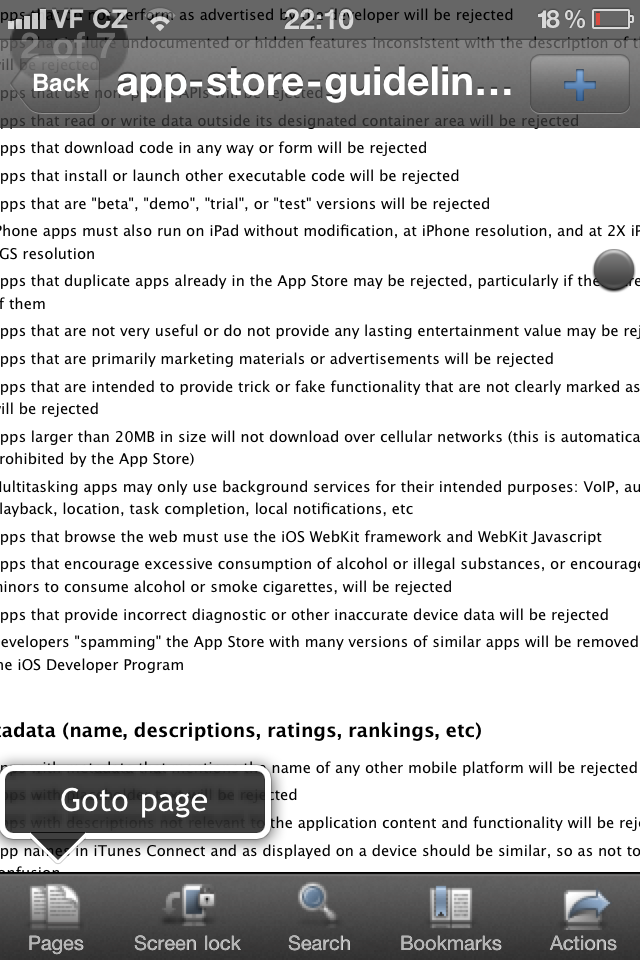
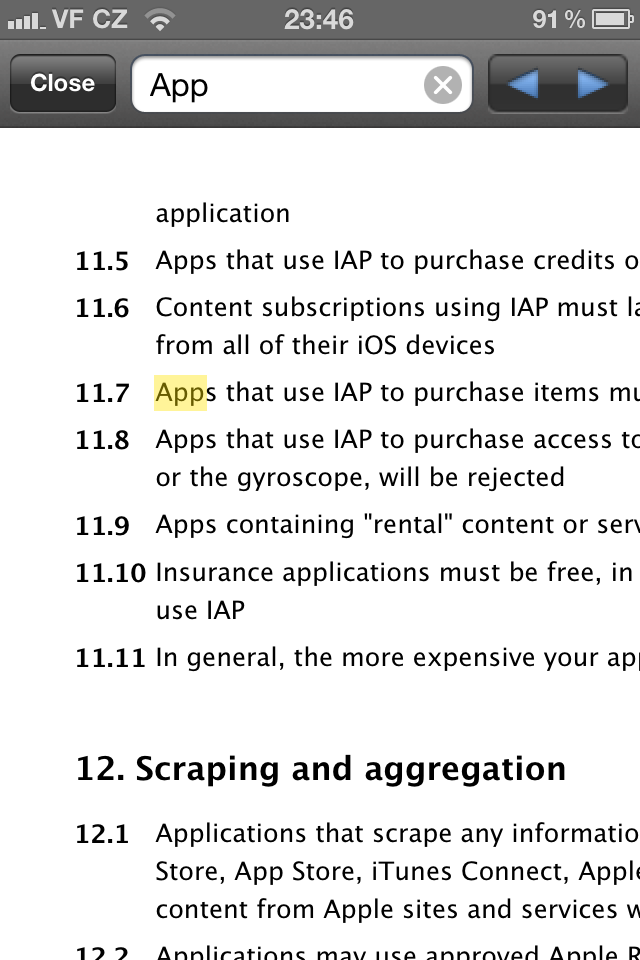
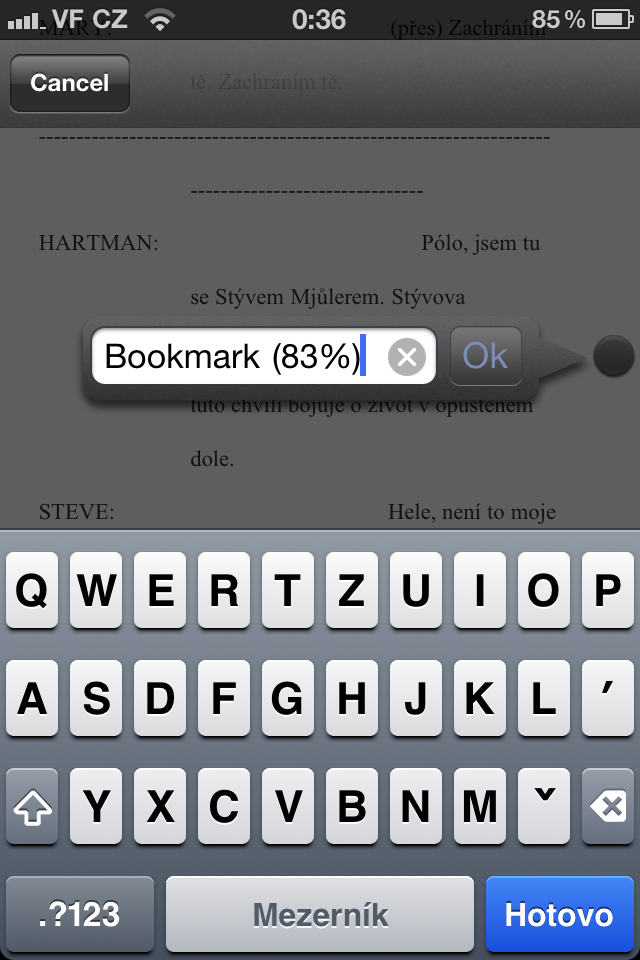
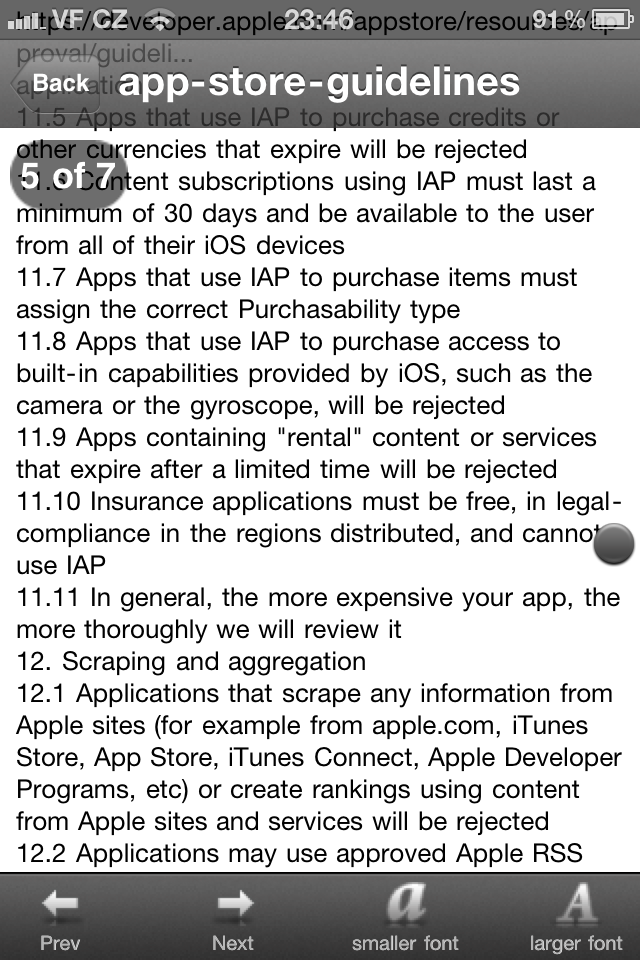
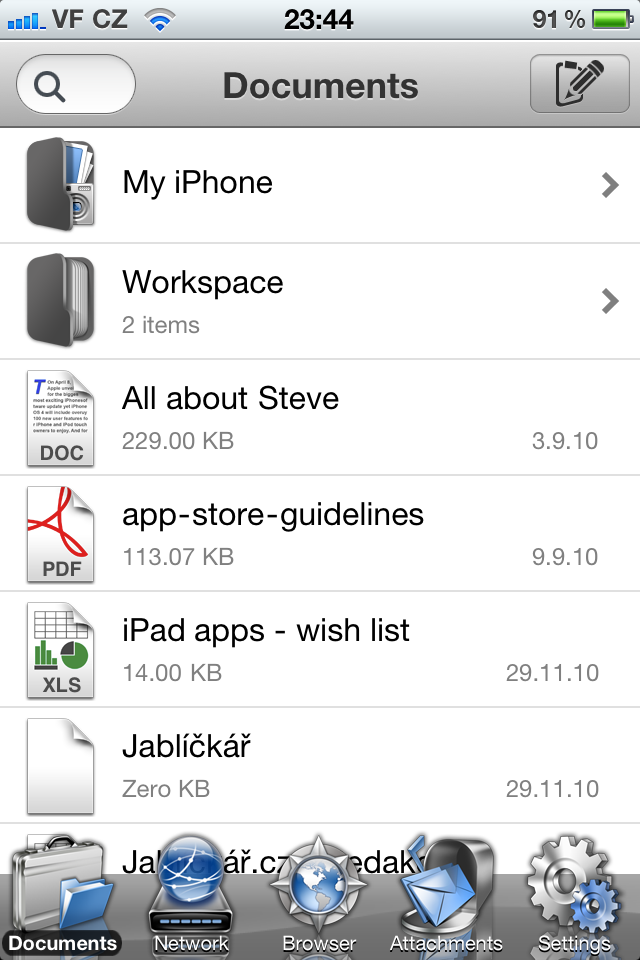
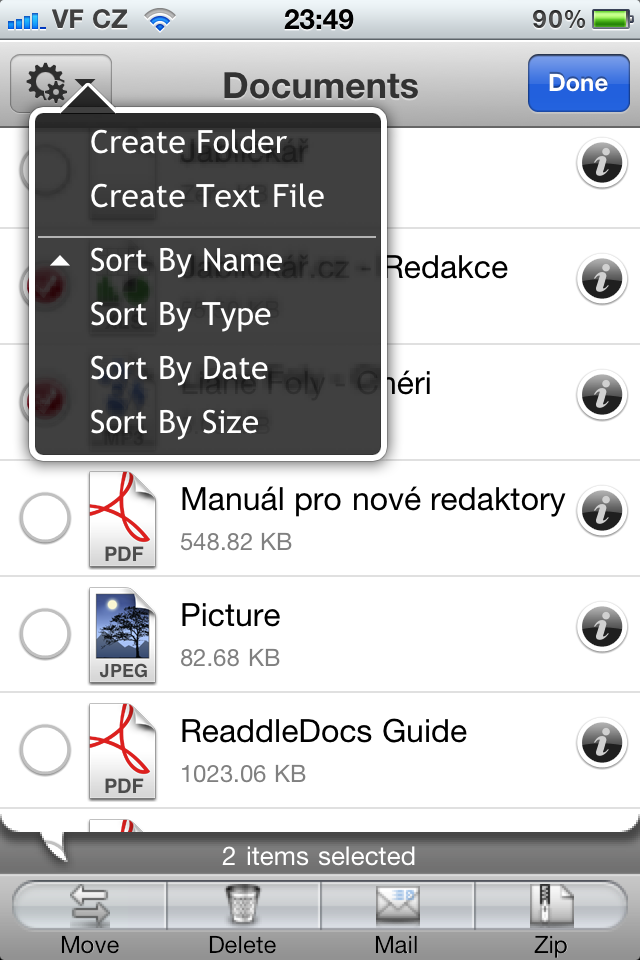
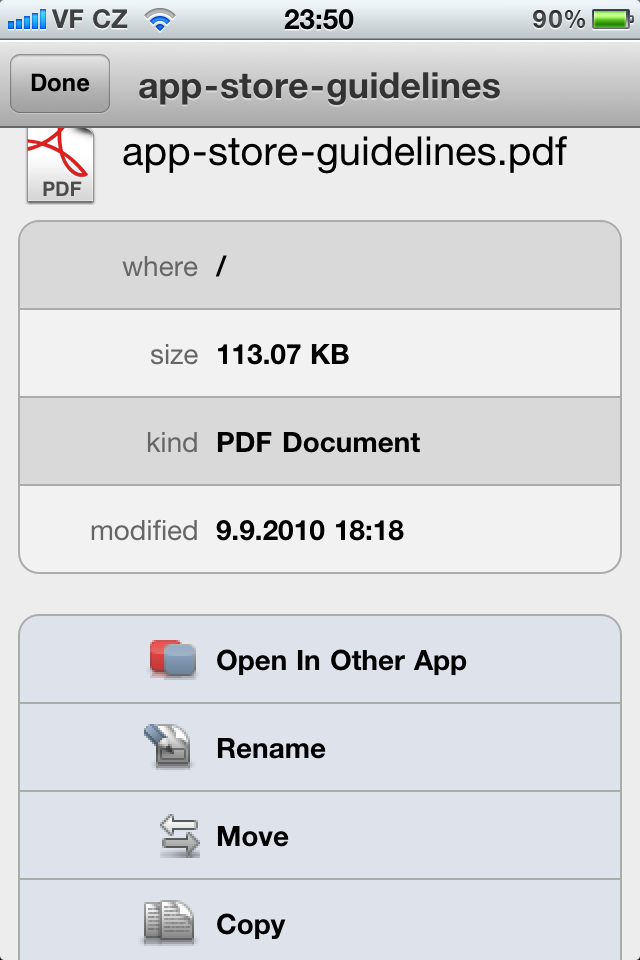
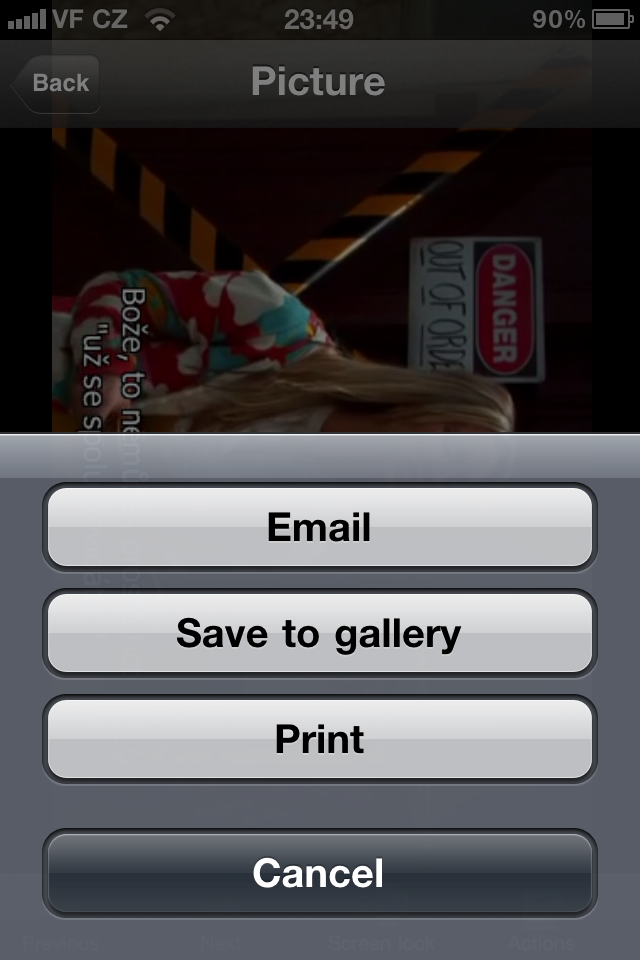
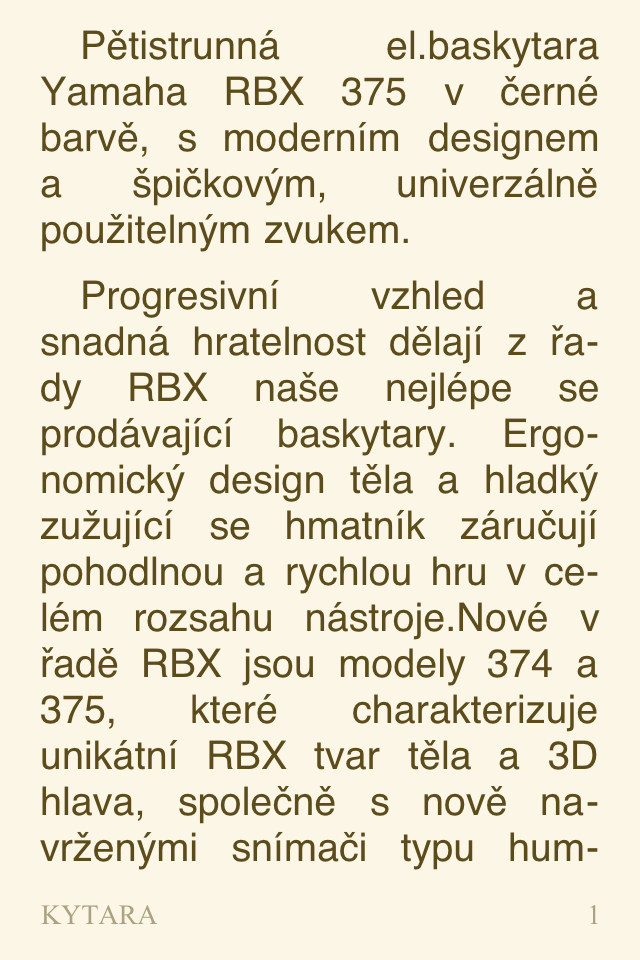
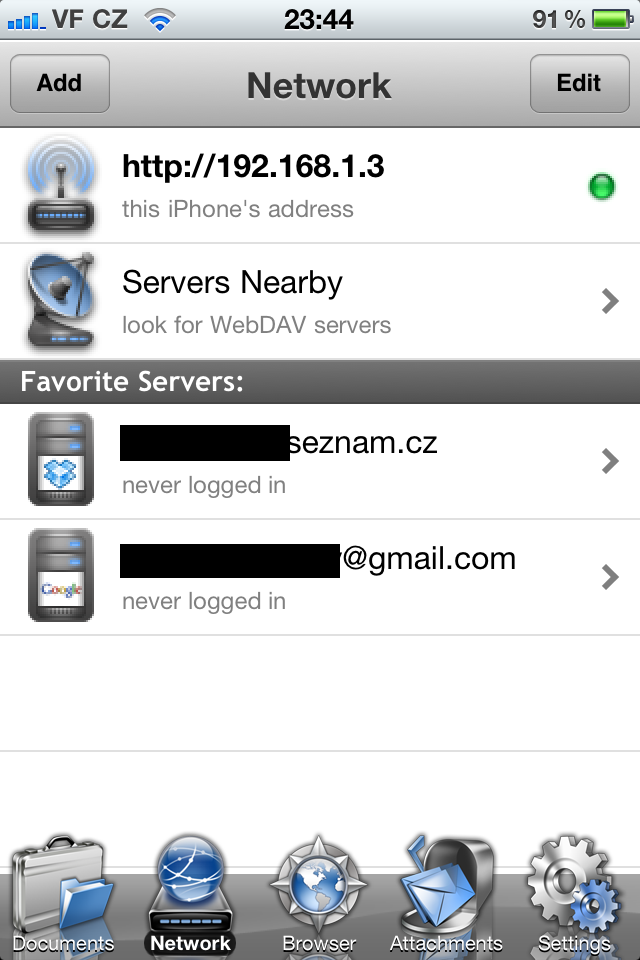
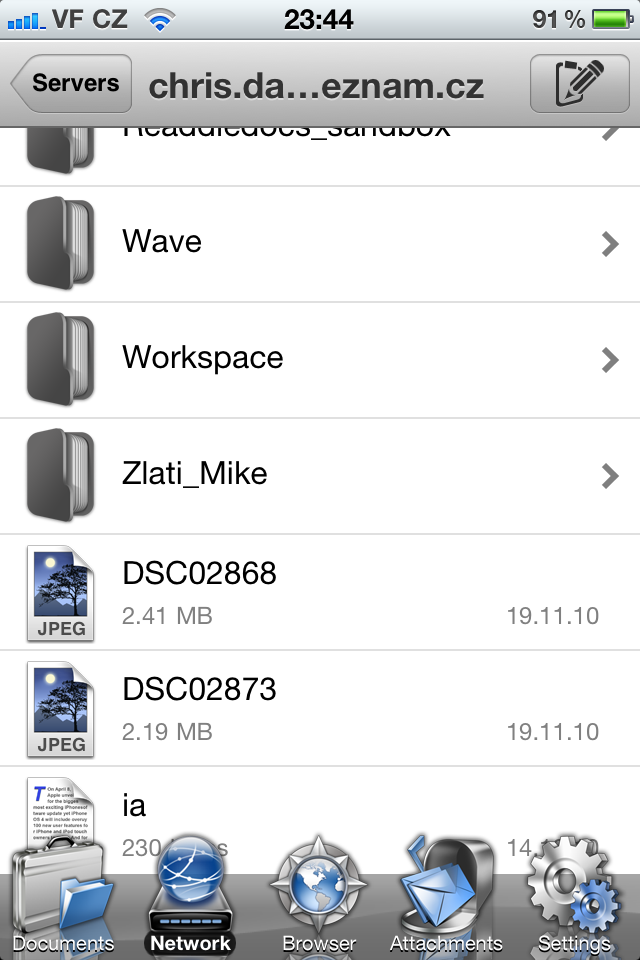
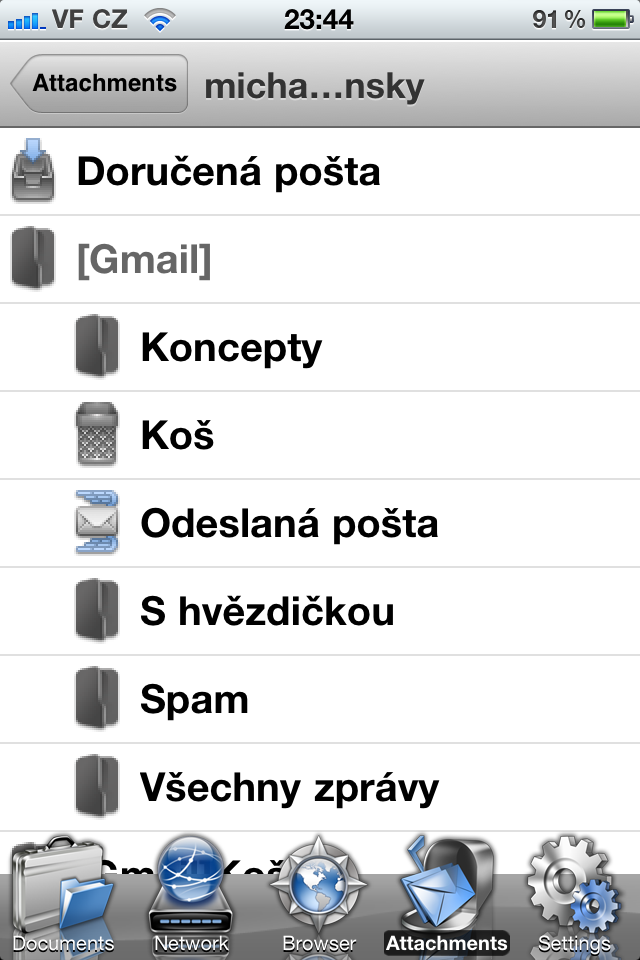
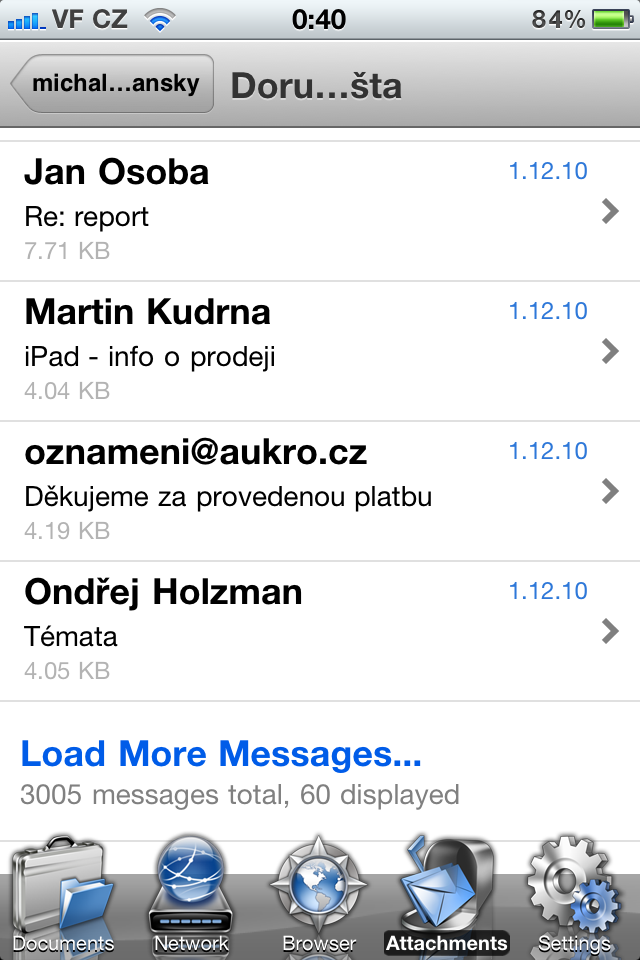
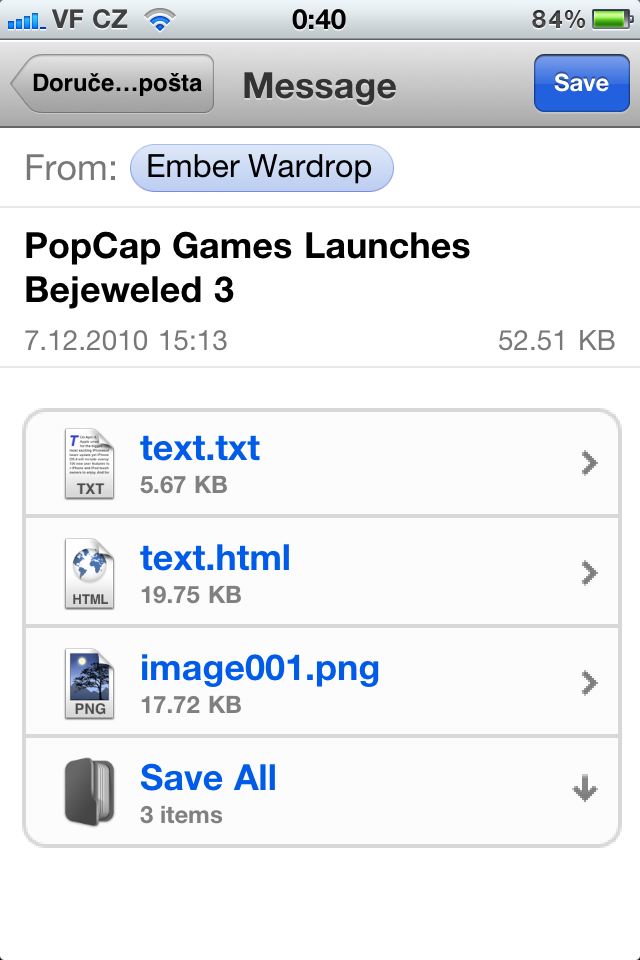
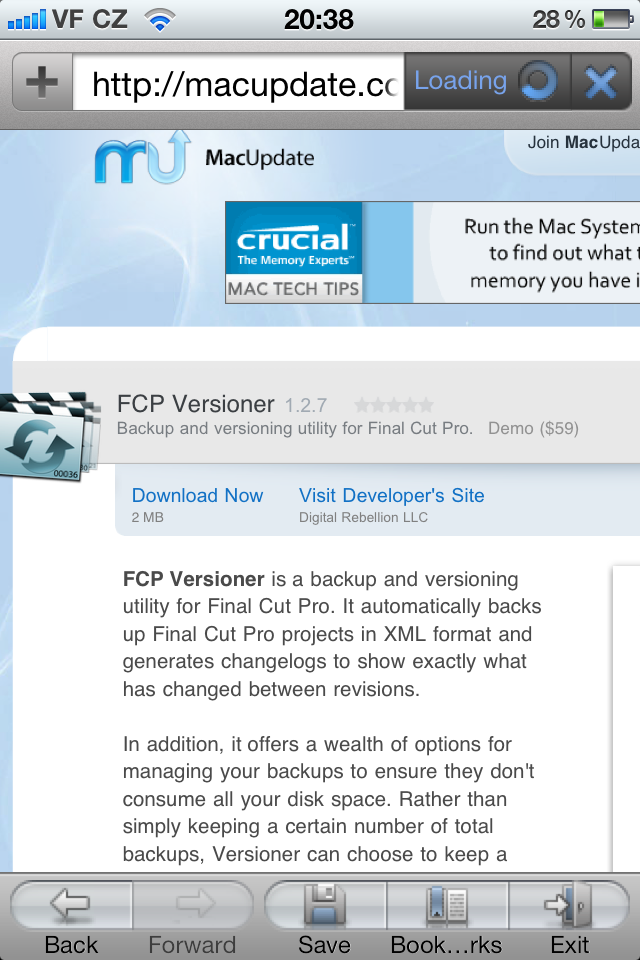
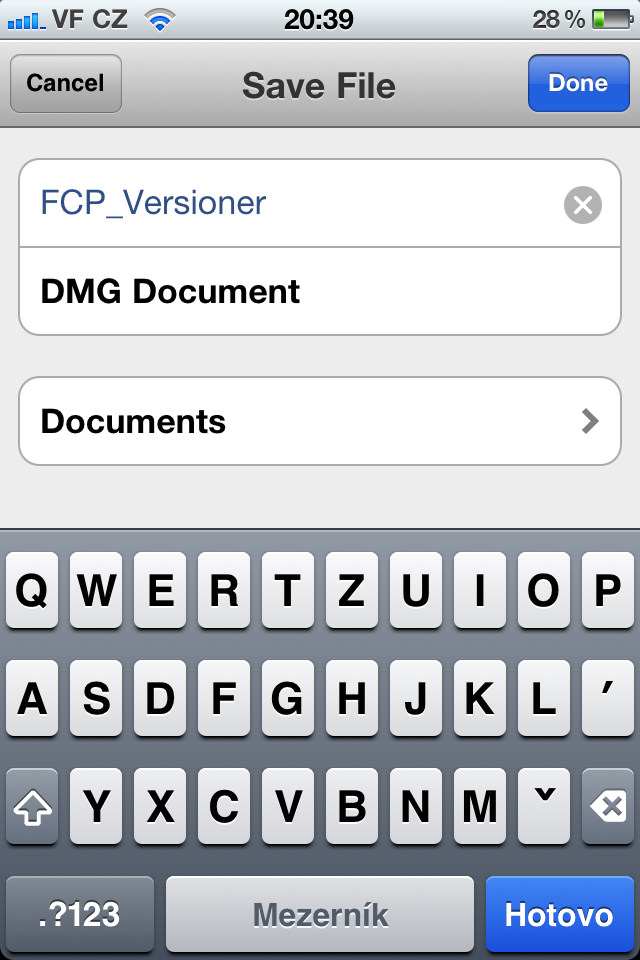
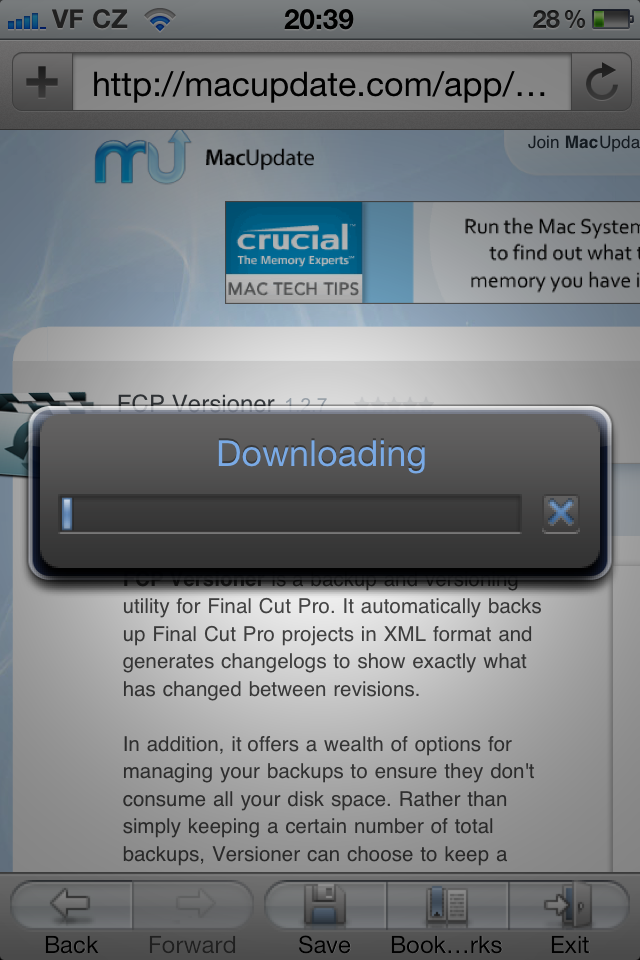
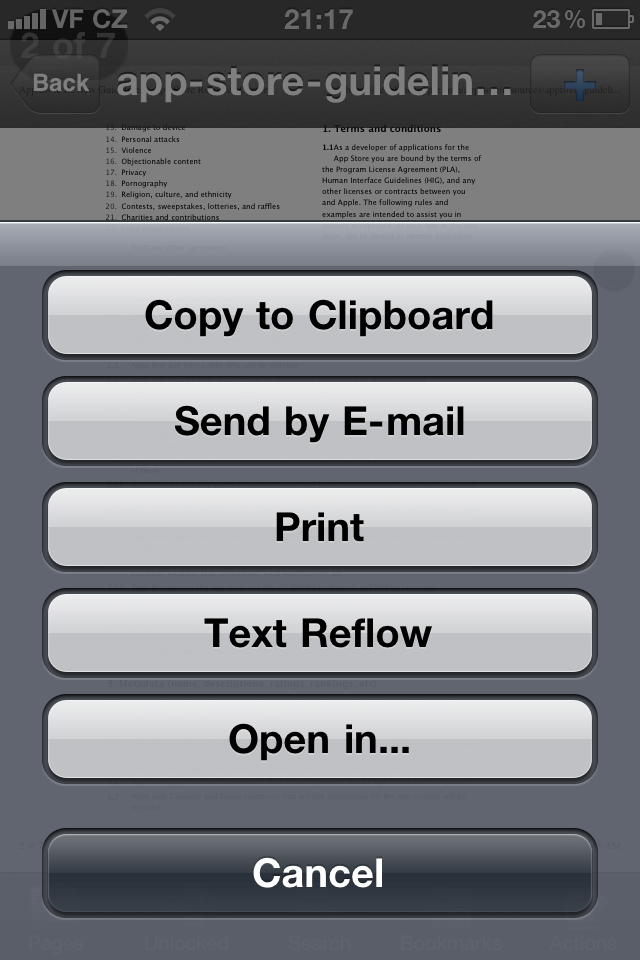
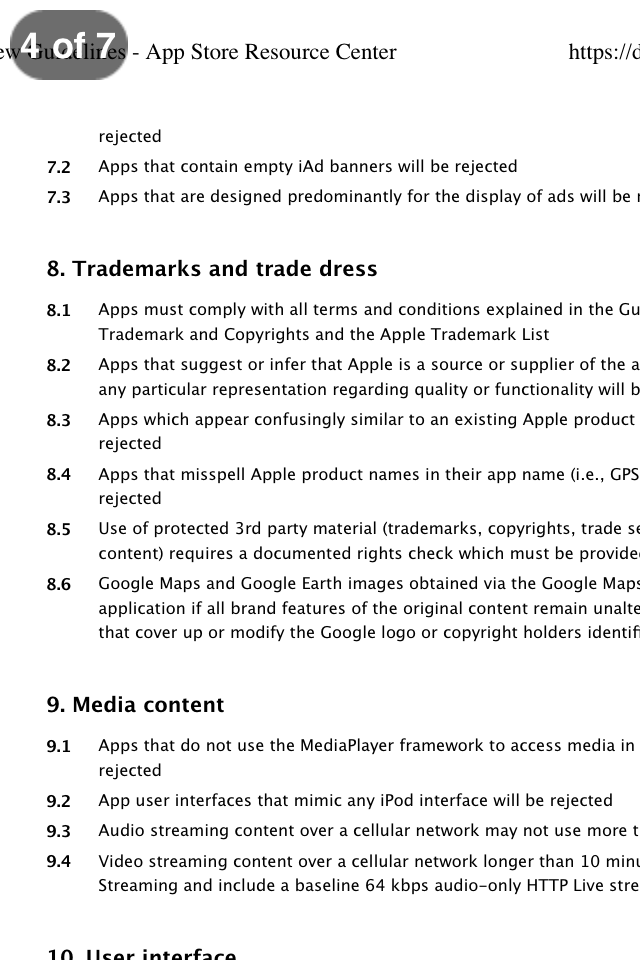
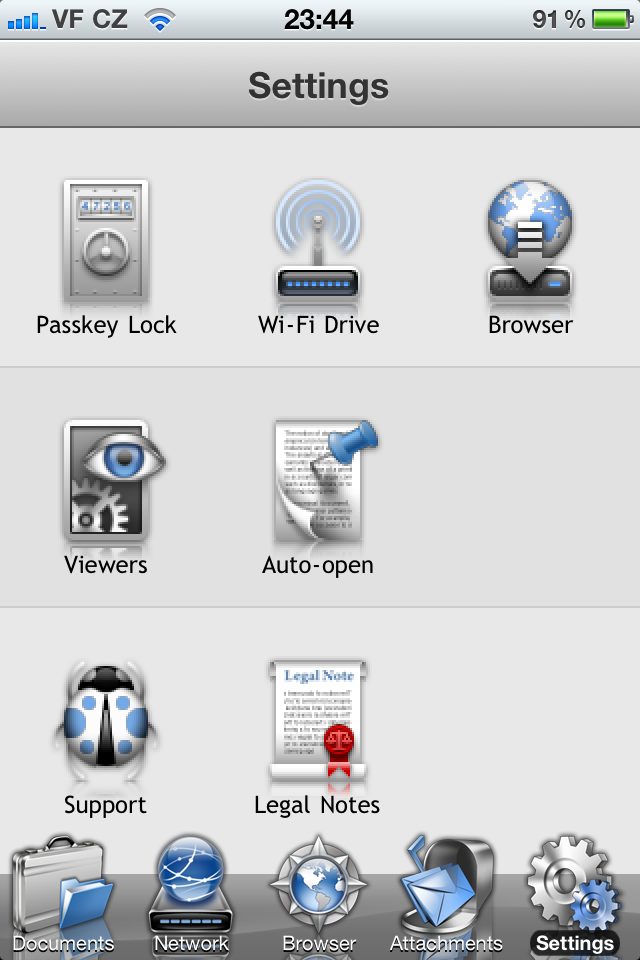
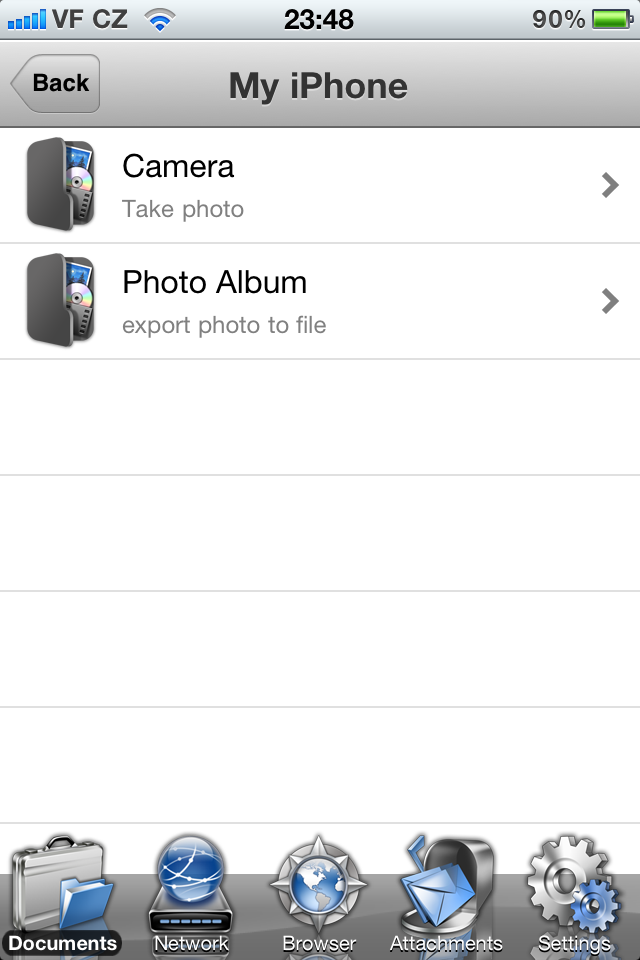
ကျွန်တော်ရေးထားတဲ့အရာအားလုံးရဲ့နောက်မှာ အခိုင်အမာရပ်တည်နေပါတယ်။ iPad တွင်၊ ၎င်းသည် အရေးကြီးဆုံးအက်ပ်ဖြစ်သည်။ DropBox အကောင့်များစွာနှင့် ပေါင်းစည်းခြင်း၊ gmail မှ ပူးတွဲပါဖိုင်များနှင့် mack ဖြင့် လမ်းညွှန်ချက်နှစ်ခုစလုံးတွင် ကိုယ်တိုင်ပေါင်းစပ်ခြင်းသည် ကျွန်ုပ်အတွက် အက်ပလီကေးရှင်းတစ်ခုတွင် အင်္ဂါရပ်များပေါင်းစပ်မှုတစ်ခုဖြစ်သည်။ 5$ ကောင်းကောင်း ရင်းနှီးမြှုပ်နှံခဲ့တယ် ဒါမှမဟုတ် ဟိုတုန်းက ဘာပဲဖြစ်ဖြစ်...
ပိုကောင်းတဲ့ iFILES လိုပါတယ်။ ဤအပလီကေးရှင်းသည် "Documents" တွင်၎င်း၏ကိုယ်ပိုင်ဖိုင်တွဲများကိုဖန်တီးနိုင်ခြင်း (?) မပြုရပါ။ သို့မဟုတ် အခြားအပလီကေးရှင်းတစ်ခုတွင် ဖိုင်တစ်ခုဖွင့်လိုပါက၊ ညာဘက်အပေါ်ထောင့်ရှိ အိုင်ကွန်ကို ဦးစွာနှိပ်ရမည်ဖြစ်ပြီး၊ ပေးထားသည့်ဖိုင်ဘေးရှိ "i" အိုင်ကွန်ကို နှိပ်ပြီး "အခြားအက်ပ်တွင်ဖွင့်ရန်" ရွေးချယ်မှုကို ရွေးချယ်ရပါမည်။ iFiles အက်ပလီကေးရှင်းက ပိုရိုးရှင်းပါတယ် - အဲဒီမှာ လိုအပ်တဲ့ဖိုင်ကို ညာဘက်ကို ပွတ်ဆွဲလိုက်ရုံပါပဲ။ ဝင်းဒိုးတစ်ခု ပေါ်လာပြီး "Open in" ကို ရွေးလိုက်သည်၊ ဆိုလိုသည်မှာ ၎င်းသည် ပိုမိုမြန်ဆန်ပြီး လက်တွေ့ကျသည်။
အခြားတစ်ဖက်တွင်၊ အသွင်အပြင်အရ ReaddleDocs သည် iFiles ထက်များစွာပိုကောင်းသည်။
အိုး၊ ငါသိတယ် ;-) ငါအဲဒါကိုရှာပြီးပြီ :))
iFiles ရှိ ဤ NEMA အပလီကေးရှင်းများ တစ်ခုမှ မရှိဟု ကျွန်တော် ထင်ပါတယ်။
ဒါမှမဟုတ် iCab…. ဖိုင်ကို browser တွင်တိုက်ရိုက်ဒေါင်းလုဒ်လုပ်ပြီး dropbox သို့တိုက်ရိုက် upload လုပ်ပါ... ဒါကြောင့် ခြေတစ်လှမ်းပိုနည်းပါတယ်... လူတိုင်းမှာ မတူညီတဲ့အရာတစ်ခုလိုအပ်ပါတယ်...
iCab သည် browser တစ်ခုဖြစ်သည်။ ဖိုင်မန်နေဂျာနှင့် ဖိုင်ကြည့်ရှုသူအနေဖြင့် ကျွန်ုပ်သည် ၎င်းကို တဂ်မဝံ့ပါ...
၎င်းသည် လွန်ခဲ့သော တစ်လခန့်က အခမဲ့ဖြစ်သည်၊ ထို့ကြောင့် ကျွန်ုပ်က ၎င်းကို ဒေါင်းလုဒ်လုပ်ခဲ့ပြီး အမှန်တကယ် ပြီးပြည့်စုံသည်ဟု ဆိုရမည်ဖြစ်သည်။
ဆောင်းပါးကောင်းလေးအတွက် ကျေးဇူးတင်ပါတယ်။ ပုဂ္ဂိုလ်ရေးအရ၊ ကျွန်ုပ်သည် Lite ဗားရှင်းတွင် Files ကိုသုံးဖူးသည် (200 MB ကန့်သတ်ချက်ကို ကျွန်ုပ်စိတ်မ၀င်စားပါ) ထို့နောက် appstore တွင် အမျိုးမျိုးသောပြန်လည်သုံးသပ်မှုများပြီးနောက် GoodReader သို့ပြောင်းခဲ့ပြီး ၎င်းနှင့်အတူနေခဲ့သည်။ ကျွန်တော် FileApp ကို ခဏလောက်ကြိုးစားပြီး (Pro ဗားရှင်းကို အခမဲ့ရခဲ့ပါတယ်) ဒါပေမယ့် GoodReader နဲ့ အဆုံးသတ်ခဲ့ပါတယ်။ ခဏအကြာတွင်၊ ကျွန်ုပ်သည် ReaddleDocs တွင် ကောင်းမွန်သောအပေးအယူတစ်ခုရခဲ့ပြန်သည် (အလကား သို့မဟုတ် တစ်ဒေါ်လာ၊ ကျွန်တော်မသိတော့ပါ) သို့သော် ၎င်းကို စမ်းသပ်ရန် အချိန်အနည်းငယ်မျှ မတွေ့ခဲ့ရဘဲ GoodReader သည် ထိုအချိန်တွင် ကျွန်ုပ်လိုအပ်သမျှကို လုပ်ဆောင်နိုင်သည် ( လုပ်ဆောင်ချက်အသစ်များ ပေါင်းထည့်ကာ တိုးတက်နေသေးသည်။) ဒါကြောင့် အခု ကျွန်တော် ReaddleDocs ကို စမ်းကြည့်မယ်။ ကျွန်တော့်မှာ PDF ဖိုင် (Computer magazine 29,4 MB) ရှိတယ်ဆိုတော့ ဘာမှဖွင့်လို့မရတာတော့ အမှန်ပါပဲ။ GoodReader သည် ၎င်းကိုဖွင့်သည့်အခါ အမြဲတမ်းပျက်သွားသည်။ ReaddleDocs က အဲဒါကို ကိုင်တွယ်နိုင်မယ်လို့ ထင်ပါတယ်။ ဒါကြောင့် မြင်မယ်။